Δημιουργία αντιγράφων ασφαλείας και μεταφορά SMS, μηνυμάτων από τηλέφωνα Android σε υπολογιστή

Το μήνυμα κειμένου είναι πολύ καλό για να διατηρείτε επαφή με τις οικογένειες, τους φίλους, τους συναδέλφους σας και άλλους. Όταν έχετε τηλέφωνο Android, λαμβάνετε και στέλνετε μηνύματα κειμένου κάθε τόσο. Ορισμένα μηνύματα κειμένου αποστέλλονται από τον εραστή, τους γονείς ή τους φίλους σας, τα οποία είναι τόσο αξιομνημόνευτα. Ορισμένα περιέχουν σημαντικές επιχειρηματικές πληροφορίες και θα πρέπει να προσέχετε σε περίπτωση που τα διαγράψετε κατά λάθος.
Ωστόσο, η μνήμη του τηλεφώνου όπου είναι αποθηκευμένα όλα τα μηνύματα κειμένου είναι περιορισμένη. Αυτό σημαίνει ότι πρέπει να καθαρίζετε τακτικά το πλαίσιο κειμένου για να βεβαιωθείτε ότι μπορείτε να λαμβάνετε και να στέλνετε νέα μηνύματα κειμένου. Λαμβάνοντας υπόψη ότι αυτά τα μηνύματα κειμένου σημαίνουν πολλά για εσάς, μπορεί να θέλετε να δημιουργήσετε αντίγραφα ασφαλείας και να μεταφέρετε SMS από το Android στον υπολογιστή πριν τα διαγράψετε. Εδώ, αυτό το άρθρο σας λέει δύο τρόπους για να το κάνετε.
Μέθοδος 1. Δημιουργία αντιγράφων ασφαλείας και μεταφορά SMS από Android σε υπολογιστή με ένα Desktop Android Manager

DrFoneTool – Διαχείριση τηλεφώνου (Android)
Μια έξυπνη μεταφορά Android για να κάνετε μεταξύ Android και υπολογιστών.
- Μεταφέρετε αρχεία μεταξύ Android και υπολογιστή, συμπεριλαμβανομένων επαφών, φωτογραφιών, μουσικής, SMS και πολλά άλλα.
- Διαχείριση, εξαγωγή/εισαγωγή της μουσικής, των φωτογραφιών, των βίντεο, των επαφών, των SMS, των εφαρμογών κ.λπ.
- Μεταφέρετε το iTunes στο Android (αντίστροφα).
- Διαχειριστείτε τη συσκευή σας Android, όπως το Samsung S22 στον υπολογιστή.
- Πλήρως συμβατό με Android 8.0 και μεταγενέστερες εκδόσεις.
Βήμα 1. Εκτελέστε το λογισμικό και συνδέστε το τηλέφωνό σας Android στον υπολογιστή
Στην αρχή, κατεβάστε τη σωστή έκδοση του DrFoneTool στον υπολογιστή σας. Εγκαταστήστε το και εκκινήστε το. Επιλέξτε «Διαχείριση τηλεφώνου» από όλες τις λειτουργίες και χρησιμοποιήστε ένα καλώδιο USB για να συνδέσετε το τηλέφωνό σας Android στον υπολογιστή. Μετά τη σύνδεση, το τηλέφωνό σας Android θα εμφανιστεί στο κύριο παράθυρο.

Σημείωση: Και οι δύο εκδόσεις Windows και Mac λειτουργούν με παρόμοιο τρόπο. Επομένως, δοκιμάζω απλώς την έκδοση των Windows. Εάν χρησιμοποιείτε Mac, μπορείτε επίσης να ακολουθήσετε τα βήματα.
Βήμα 2. Δημιουργία αντιγράφων ασφαλείας και μεταφορά SMS, μηνυμάτων από Android σε υπολογιστή
Αγορά Πληροφορίες αυτί. Μεταβείτε στην αριστερή στήλη και κάντε κλικ SMS. Στο παράθυρο διαχείρισης SMS, επιλέξτε τα νήματα μηνυμάτων που θέλετε να μεταφέρετε. Κάντε κλικ εξαγωγή για να αποθηκεύσετε και να μεταφέρετε τα μηνύματα από το Android στον υπολογιστή σας σε μορφή .html ή .csv.

Μέθοδος 2. Μεταφέρετε Android SMS σε υπολογιστή με μια εφαρμογή Android
Εκτός από το λογισμικό επιτραπέζιου υπολογιστή, υπάρχουν επίσης πολλά Ανδροειδές αντίγραφο ασφαλείας SMS εφαρμογές που σας επιτρέπουν να αποθηκεύετε SMS σε ένα τηλέφωνο Android σε μια κάρτα SD και στη συνέχεια να τα μεταφέρετε σε έναν υπολογιστή. Ανάμεσα τους, Δημιουργία αντιγράφων ασφαλείας και επαναφορά SMS ξεχωρίζει.
Βήμα 1. Μεταβείτε στο Google Play Store στο και Κατεβάστε το SMS Backup & Restore app.
Βήμα 2. Εκκινήστε την εφαρμογή και πατήστε εφεδρικός για να δημιουργήσετε αντίγραφα ασφαλείας SMS σε κάρτα SD του τηλεφώνου σας Android.
Βήμα 3. Τοποθετήστε το τηλέφωνό σας Android ως εξωτερικό σκληρό δίσκο χρησιμοποιώντας ένα καλώδιο USB.
Βήμα 4. Στον υπολογιστή σας, βρείτε το τηλέφωνο Android και ανοίξτε το φάκελο της κάρτας SD.
Βήμα 5. Βρείτε το αρχείο .xml και αντιγράψτε το στον υπολογιστή σας
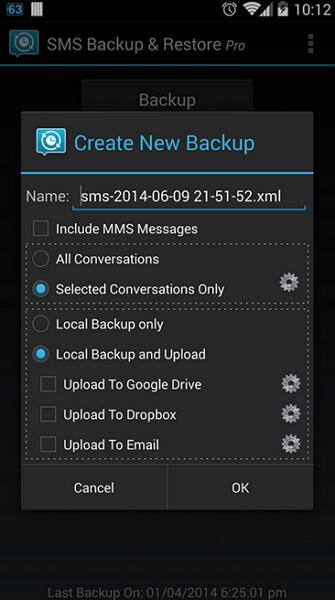
Περαιτέρω ανάγνωση: Πώς να διαβάσετε το SMS.xml στον υπολογιστή
Συνήθως, τα SMS Android που μεταφέρετε στον υπολογιστή αποθηκεύονται ως αρχείο .xml, αρχείο .txt ή αρχείο HTML. Οι δύο τελευταίες μορφές είναι εύκολα αναγνώσιμες. Για να διαβάσετε το αρχείο SMS.xml, πρέπει να αντλήσετε υποστήριξη από ένα εργαλείο τρίτου κατασκευαστή – Notepad + +. Είναι ένα δωρεάν πρόγραμμα επεξεργασίας πηγαίου κώδικα, που σας επιτρέπει να διαβάζετε εύκολα το αρχείο SMS.xml.
Σημείωση: Μην επεξεργάζεστε το αρχείο .xml όταν χρησιμοποιείτε το Notepad++. Ή, το αρχείο μπορεί να είναι κατεστραμμένο.
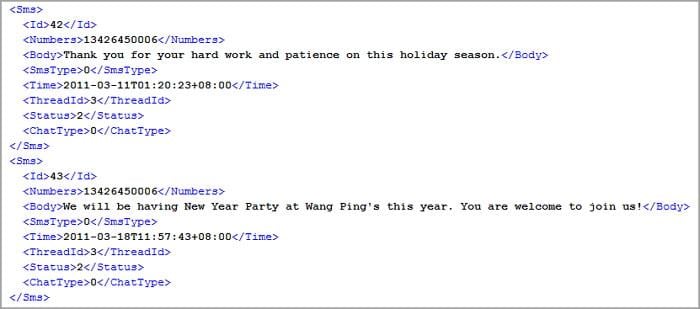
Γιατί να μην το κατεβάσετε δοκιμάστε; Εάν αυτός ο οδηγός σας βοηθήσει, μην ξεχάσετε να τον μοιραστείτε με τους φίλους σας.
πρόσφατα άρθρα

